
Pernahkah anda menghadapi masalah warna fon terlalu terang apabila menggunakan sistem Win10? Jika ya, jangan risau, editor PHP Xinyi memberi anda beberapa kaedah untuk memperdalam warna fon. Dengan pelarasan mudah, anda boleh menyelesaikan masalah ini dengan mudah dan menjadikan fon lebih kelihatan. Mari kita pelajari langkah-langkah khusus di bawah!
Cara membuat warna fon terlalu terang dan gelap dalam win10
1 Pertama, tekan kekunci pintasan "win+r" untuk membuka run dan masukkan cmd.
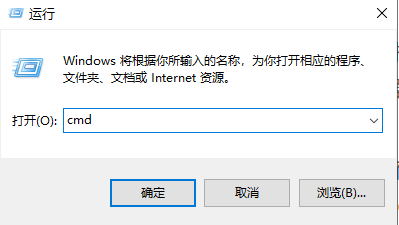
2 Kemudian klik kanan bar tugas di atas dan klik "Properties".
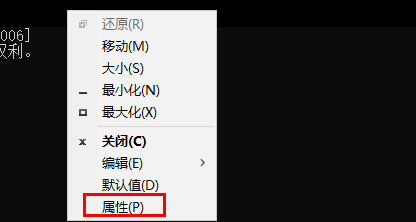
3. Semak bar pilihan "Warna".
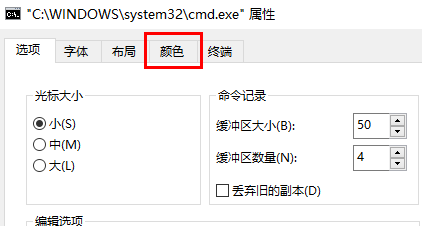
4 Akhir sekali, semak "Teks Skrin" dan pilih warna gelap.
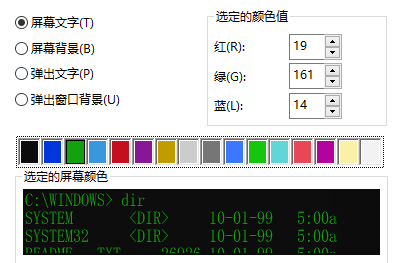
Atas ialah kandungan terperinci Apakah yang perlu saya lakukan jika warna fon dalam sistem Windows 10 terlalu terang? Bagaimana untuk menggelapkan warna fon terlalu terang dalam Windows 10. Untuk maklumat lanjut, sila ikut artikel berkaitan lain di laman web China PHP!
 suis bluetooth win10 tiada
suis bluetooth win10 tiada
 Mengapakah semua ikon di penjuru kanan sebelah bawah win10 muncul?
Mengapakah semua ikon di penjuru kanan sebelah bawah win10 muncul?
 Perbezaan antara tidur win10 dan hibernasi
Perbezaan antara tidur win10 dan hibernasi
 Win10 menjeda kemas kini
Win10 menjeda kemas kini
 Perkara yang perlu dilakukan jika suis Bluetooth tiada dalam Windows 10
Perkara yang perlu dilakukan jika suis Bluetooth tiada dalam Windows 10
 win10 menyambung ke pencetak kongsi
win10 menyambung ke pencetak kongsi
 Bersihkan sampah dalam win10
Bersihkan sampah dalam win10
 Bagaimana untuk berkongsi pencetak dalam win10
Bagaimana untuk berkongsi pencetak dalam win10




